パソコンやインターネットを使う上で、ご自身の情報や大切なデータ、そして安心を守るために、とても大切な「パスワード」について、優しく、そして具体的にご説明しますね。パスワードは、インターネットの世界における「自分だけの鍵」のようなものです。この鍵をしっかりと管理することで、皆さんのデジタルライフはもっと安全で、もっと楽しくなりますよ。
1. 【パスワードの基本的な管理方法】って、いったい何ができるの?
- このキーワードが指すものは、具体的にどのような機能やサービスですか?
「パスワードの基本的な管理方法」とは、インターネットの様々なサービス(例えば、ネットショッピング、メール、SNS、オンライン銀行など)や、ご自身のパソコン、スマートフォンを使う際に必要となる「パスワード」を、どうやって安全に、そして便利に扱っていくか、という一連の知恵や技術のことです。パスワードそのものが何か特別な機能を持つわけではありませんが、パスワードをしっかり管理することで、皆さんの大切な情報やプライバシーを守る「盾」のような役割を果たしてくれます。
- 誰が、どんな目的で使うことが多いですか?(例:家族との連絡、趣味、情報収集など)
パソコンやインターネットを少しでも使う方なら、誰もがこの「パスワード」と向き合うことになります。 * オンラインショッピングをする方:クレジットカード情報や住所などの個人情報が、悪意のある第三者に漏れて使われないように守ります。 * 家族や友人とメールやSNSで連絡を取り合う方:自分の大切なメッセージや写真が、勝手に他人に覗かれたり、なりすましで使われたりしないように守ります。 * オンラインで銀行の残高を確認したり、振り込みをしたりする方:ご自身の預金が不正に引き出されたり、勝手に使われたりしないように、何よりも厳重に守る必要があります。 * パソコンやスマートフォンを家族と共有している方:自分だけの秘密の日記アプリや写真、仕事のデータなどが、意図せず見られたり、消されたりしないように守ります。 * 趣味の情報収集や動画視聴を楽しむ方:お気に入りのサイトや、会員限定のコンテンツに、安心してアクセスするために使います。
目的は、ズバリ「自分の大切な情報を守り、安心してインターネットやパソコンの便利なサービスを利用するため」です。パスワードがきちんと管理されていれば、まるでご自身のお家を鍵でしっかり守るように、デジタル世界での「自分だけの空間」や「大切な宝物」を守ることができるのです。
- 一言で言うと、どんなことができるようになるのか、分かりやすく教えてください。
一言でいうと、「インターネットの世界で、あなたのプライベートな情報や財産を、泥棒や悪質なイタズラから守る、自分だけの『合言葉』を上手に扱えるようになる」ということです。安心してインターネットの便利さを最大限に楽しめるようになりますよ。
2. もっと詳しく!どんな時に使うと便利? どうやって使うの?
こんな時に便利!具体的な活用シーン例:
パスワードの管理がしっかりできていると、こんな時にとても便利で、安心感が違います。
- 例1:離れて暮らすお孫さんの顔を見ながら話したい時(ビデオ通話アプリやSNS)
- ビデオ通話アプリやSNSを使うためには、ご自身の「アカウント(専用の入り口)」を作る必要があります。このアカウントは、パスワードで守られています。もし、パスワードが第三者に知られてしまったら、悪意のある人があなたになりすまして、お孫さんに連絡を取ったり、変なメッセージを送ったりするかもしれません。しっかりパスワードを管理していれば、安心してビデオ通話を楽しめます。
- 例2:昔の懐かしい音楽や映像を探して楽しみたい時(動画サイトや音楽配信サービス)
- YouTubeのような無料の動画サイトを見るだけならパスワードは不要ですが、お気に入りの動画を「自分のお気に入りリスト」に入れたり、有料の音楽配信サービスで懐かしい曲を聴いたりする場合には、パスワードが必要になります。パスワードが安全であれば、自分だけの「音楽や映像の図書館」を安心して楽しめます。
- 例3:今日の天気やニュースをすぐに知りたい時(ポータルサイトやニュースアプリ)
- 多くのニュースサイトはパスワードなしで閲覧できますが、特定の新聞社の有料記事を読んだり、自分だけの「マイページ」を作って、興味のあるニュースだけを表示させたりする場合にはパスワードが必要です。安全にパスワード管理ができていれば、いつでも最新の情報を手に入れられます。
- 例4:オンラインでお買い物をする時(ネットショッピングサイト)
- これが一番身近で大切なシーンかもしれません。洋服や食品、日用品など、インターネットで何でも買えるようになりました。お買い物の際には、ご自身の住所や氏名、クレジットカード情報などを入力しますよね。これらの大切な個人情報が、パスワードによってしっかりと守られています。パスワードが漏れてしまうと、知らないうちに買い物をされてしまう、なんてこともあり得ます。安全なパスワード管理は、安心してお買い物をするための「お財布の鍵」なのです。
- 例5:お気に入りの写真や思い出の動画を保存・共有する時(クラウドストレージ、SNS)
- パソコンやスマートフォンの容量を気にせず、インターネット上に写真や動画を保存できるサービス(Googleフォトなど)が増えました。これらの大切な思い出も、パスワードで守られています。もしパスワードが漏れてしまったら、プライベートな写真が他人に公開されてしまうかもしれません。パスワードをきちんと管理することで、安心して大切な思い出を保存し、見たい時にいつでも見返せるようになります。
- 例6:健康管理や趣味の記録をアプリでする時(ヘルスケアアプリ、日記アプリ)
- 体重や血圧の記録、日々の歩数、日記など、プライベートな情報を記録するアプリにも、パスワードを設定できるものがあります。これらの情報も、パスワードがしっかりと守っていれば、安心して自分だけの秘密の記録として残すことができます。
基本的な使い方や操作のポイント:
難しく考える必要はありません。まずは、この3つのポイントを覚えておきましょう。
- パスワードを作る時の「良いパスワード」の条件を知る
- 長くする!:最低でも10文字以上、できれば12文字以上がおすすめです。文字数が多いほど、鍵が複雑になり、破られにくくなります。
- 複雑にする!:大文字、小文字、数字、記号(例:!@#$%など)を混ぜて使うと、より安全です。例えば、「happy」だけでなく、「H@ppyM!fe2024」のようにすると、ぐんと安全になります。
- 推測されにくいものにする!:ご自身の誕生日や名前、電話番号、単純な「123456」や「password」などは、すぐに推測されてしまうので絶対に避けましょう。辞書に載っているような単語の羅列も危険です。全く関係のない言葉を組み合わせるのがおすすめです。
- サービスごとに変える!:これが一番大切かもしれません!もし、一つのサービスでパスワードが漏れてしまっても、他のサービスに影響が出ないように、それぞれ違うパスワードを設定しましょう。例えば、銀行のパスワードと、ネットショッピングのパスワードは絶対に同じにしないようにしましょう。
- パスワードを「安全に」管理する
- 紙のメモに書く場合:もし紙にメモするなら、他の人が見られない、鍵のかかる引き出しなど、安全な場所に保管しましょう。パソコンのモニターに貼り付けたり、手帳の表紙に書いたりするのは危険です。
- パスワード管理ソフトを使う(おすすめ!):たくさんのパスワードを覚えるのは大変ですよね。そんな時は「パスワード管理ソフト(アプリ)」を使うのがとても便利です。これは、ご自身が設定した「たった一つのマスターパスワード(親鍵)」を覚えるだけで、他のたくさんのパスワードを安全に保存し、必要な時に自動で入力してくれるツールです。まるで、たくさんの鍵を一つにまとめてくれる、便利な「鍵束」のようなものです。最初は少し難しいかもしれませんが、慣れると本当に便利で安全です。
- ウェブブラウザの保存機能の利用(注意点あり):Google ChromeやMicrosoft Edgeなどのウェブブラウザには、パスワードを記憶してくれる機能があります。これは便利ですが、もしご自身のパソコンが他人に使われた場合、パスワードが簡単に知られてしまう可能性があります。ご自宅のパソコンで、他の人が使わないのであれば便利ですが、公共のパソコンや、家族と共有しているパソコンでは注意が必要です。
- 「もしも」の時のために準備する
- 多くのサービスには、「パスワードを忘れた場合」の再設定機能があります。これは、事前に登録しておいたメールアドレスに再設定用のリンクを送ったり、「秘密の質問(例:初めて飼ったペットの名前は?)」に答えたりすることで、パスワードを新しく設定できる機能です。このためのメールアドレスや秘密の質問もしっかり覚えておくようにしましょう。
こう使うともっと楽しい・役立つ!応用アイデア:
パスワード管理を工夫すると、もっと安心して、快適にインターネットを楽しめるようになります。
- パスワード管理ソフトを徹底活用する!
- 前述した「パスワード管理ソフト」は、安全なパスワードを自動で生成してくれる機能も持っています。「複雑で、サービスごとに違うパスワード」を自分で考えるのは大変ですが、これを使えばボタン一つで、ご自身では覚えきれないほど複雑なパスワードをいくつでも作ることができます。これにより、各サービスで最高のセキュリティを保ちつつ、覚えるパスワードは「マスターパスワード」一つだけで済むので、負担がぐっと減ります。
- 「二段階認証」を設定して、安心感を二重にする!
- 多くの大切なサービス(銀行、メール、SNSなど)では、「二段階認証」という、もう一つ別の鍵をかける仕組みがあります。これは、パスワードを入力した後に、ご自身のスマートフォンに送られてくる「短い数字のコード」を入力したり、顔認証や指紋認証を行ったりして、本人であることを確認する仕組みです。たとえパスワードが漏れてしまっても、この二段階目の認証が突破されなければ、不正ログインを防ぐことができます。少し手間は増えますが、その分安心感は格段に高まります。まるで玄関の鍵に加えて、もう一つ別の鍵をかけるようなものです。
- 生体認証(指紋、顔認証)と組み合わせる!
- 最近のスマートフォンやパソコンには、指紋や顔を読み取って本人確認をする「生体認証」の機能がついています。これらを活用すると、パスワードを入力する手間が省け、よりスムーズに、そして安全にロック解除やアプリの利用ができます。パスワードを覚えるのが苦手な方には特におすすめです。
- 定期的なセキュリティチェックを心がける!
- 世の中には、「Have I Been Pwned」のような、ご自身のメールアドレスが過去に情報漏洩したサービスに含まれていないかを確認できるウェブサイトもあります。(使い方は少し難しいかもしれませんが、もしご興味があれば、詳しい人に聞いてみてください。)こうしたツールを時々使うことで、ご自身のパスワードが安全か、確認する習慣をつけると良いでしょう。
3. 初めて使う人向けの優しいアドバイスと注意点
これなら安心!初心者が気を付けたいこと:
パスワード管理において、特に注意しておきたいポイントがいくつかあります。
- 「パスワードの使い回し」は絶対に避ける!
- これが一番よくある失敗例です。「全部同じパスワードなら覚えやすいから」と、銀行もメールもSNSも、全部同じパスワードにしている方が時々いらっしゃいます。しかし、これは「家中の鍵を全て同じ鍵にしている」のと同じくらい危険な行為です。もし、どこか一つのサービスからパスワードが漏れてしまったら、他の全てのサービスが危険にさらされてしまいます。面倒に感じるかもしれませんが、必ずサービスごとに異なるパスワードを設定しましょう。
- 「怪しいメール」や「心当たりのないメッセージ」には要注意!
- 「【重要】お客様のアカウントが停止されました。こちらからパスワードを再設定してください。」といったメールやメッセージが届くことがあります。これは「フィッシング詐欺」といって、偽のウェブサイトに誘導してパスワードを盗み取ろうとするものです。もし、このようなメッセージが来ても、すぐにクリックしたり、パスワードを入力したりせず、まずはそのサービスの公式サイト(自分でブックマークしたものなど)からログインして、お知らせがないか確認しましょう。もし、少しでも「おかしいな?」と感じたら、無視するのが一番です。
- 公共の場所では、パスワードの入力に気を付ける!
- カフェや図書館など、人が周りにいる場所でパソコンやスマートフォンを使う際には、パスワードを入力する時に、周りの人に画面を覗き見られないように気を付けましょう(これを「ショルダーハック」と呼びます)。また、無料の公共Wi-Fiは安全でない場合があるので、大切なパスワードを入力するようなサービス(オンライン銀行など)の利用は避けた方が賢明です。
-
「パスワードを教えてください」と聞かれても安易に教えない!
- 銀行やクレジットカード会社、政府機関などが、メールや電話で直接パスワードを聞き出すことは絶対にありません。もし「パスワードを教えてください」と言われても、絶対に教えないでください。
-
もし困ったことが起きたら、どこに相談したり、どうやって調べたりすると良いですか?
もしパスワードのことで困ったことが起きたら、焦らずに以下の方法を試してみてください。
- サービスの公式サイトの「ヘルプ」や「よくある質問(FAQ)」を見る:ほとんどのインターネットサービスには、パスワードの再設定方法や困った時の対処法が詳しく書かれています。
- サービスの「サポート窓口」に問い合わせる:メールや電話での問い合わせ窓口が用意されている場合が多いです。ただし、必ず公式サイトから連絡先を探し、偽サイトに注意してください。
- 信頼できる詳しい友人や家族に相談する:パソコンやインターネットに詳しいご家族やご友人がいれば、直接相談してみるのも良いでしょう。
- 地域のパソコン教室や相談窓口を利用する:お住まいの地域によっては、パソコンやインターネットの相談を受け付けている公的な窓口や、有料のパソコン教室があります。専門家に直接教えてもらうのが一番安心です。
- 「パスワードを忘れた」場合は、再設定機能を活用:多くのサービスではログイン画面に「パスワードを忘れた場合」というリンクがあります。これをクリックすると、事前に登録したメールアドレスに再設定用のURLが送られてきたり、秘密の質問に答えたりして、新しいパスワードを設定できます。焦らずこの手順を踏みましょう。
似たようなものとの違い(もしあれば):
- 紙のメモに書き留める vs パスワード管理ソフト
- 紙のメモ:手軽に始められますが、紛失したり、他人に見られたりするリスクがあります。特に、複雑なパスワードをたくさん書くと、メモ自体がごちゃごちゃになってしまうことも。
- パスワード管理ソフト:初期設定は少し手間がかかりますが、一度設定してしまえば、ご自身の覚えるパスワードはたった一つで済みます。そして、全てのパスワードを安全に、そして分かりやすく一元管理でき、自動入力もしてくれるので、圧倒的に便利で安全です。
- 自分で覚える vs パスワード管理ソフトの自動生成
- 自分で覚える:覚えやすいパスワードになりがちで、結果的に「使い回し」や「簡単なパスワード」を選んでしまい、危険性が高まります。
- 自動生成:複雑で推測されにくいパスワードを、システムが自動で作ってくれます。ご自身で覚える必要がないので、安全性を保ちつつ、負担を減らすことができます。
- パソコンやスマホのロック解除パスワードと、ネットサービスのパスワード
- どちらも「鍵」ですが、役割が少し違います。
- ロック解除パスワード:その端末(パソコンやスマホ)自体を使えるようにするための鍵です。これがないと、どんなに安全なネットサービスのパスワードを持っていても、そもそもインターネットに繋ぐこともできません。
- ネットサービスのパスワード:特定のウェブサイトやアプリ内の「自分だけの空間」に入るための鍵です。こちらは、そのサービスごとに必要になります。
これだけは覚えておきたい!ワンポイントアドバイス:
これだけはぜひ覚えておいてほしい、一番大切なことです。
「パスワードは、あなたのデジタルな財産やプライバシーを守る、とても大切な『鍵』です。そして、その鍵は、それぞれのドア(サービス)ごとに違うものを用意し、さらに、もう一つの鍵(二段階認証)も合わせてかけることで、安心感をぐんと高めることができます。」
最初は少し難しく感じるかもしれませんが、少しずつ慣れていきましょう。安全なパスワード管理は、皆さんがインターネットの世界で、もっと自由に、もっと楽しく、そして安心して活動するための、何よりも大切な土台となります。ご自身の安全のために、ぜひ実践してみてくださいね。
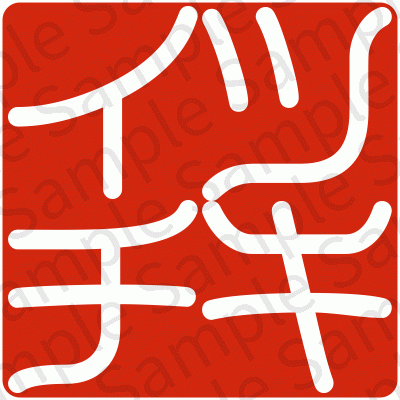
コメント